
Нам показалось уместным распределить текстовые редакторы по популярности и функциональности, от самых простых, до максимально функциональных. При чем статья будет содержать обзоры редакторов не только для операционных систем семейства Windows, но и для Linux систем. Итак, приступаем к обзору.

Самым простым и незамысловатым текстовым редактором для систем семейства Windows всегда был и остается Блокнот . Используют этот текстовый редактор обычно для создания небольших текстовых заметок. Так как все, что сбрасывается в блокнот остается в своем первозданном виде, то этот текстовый редактор пользуется спросом у программистов, так как в него очень удобно сбрасывать код программ. Очень удобно копировать в этот блокнот пароли, консольные команды и различные ссылки. Программа Блокнот испокон веков поставляется стандартно с операционной системой Windows вне зависимости от ее комплектации. Поэтому по сути его можно считать бесплатным.
Система Linux также не лишена подобной программы. Такой аналог в ней получил название – gedit . По своему функционалу эта программа абсолютно идентична всем известному блокноту.
Такие редакторы безумно просты и очень компактны – это их основное преимущество. Они являются идеальным вариантом для быстрой вставки и сохранения небольшого фрагмента текста, информации, которую необходимо запомнить или передать другому человеку. Однако недостаток их в излишней простоте, ведь порой пользователям банально не хватает возможности произвести оформление текста подобающе.
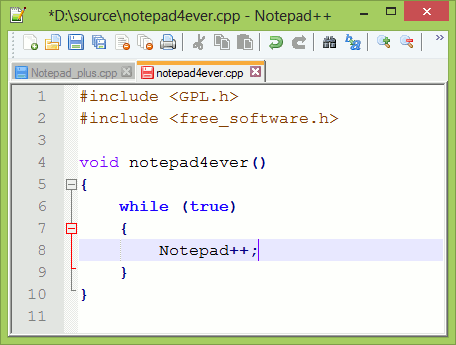
Notepad++ - текстовый редактор для более продвинутых или для более превиредливых пользователей. Этот блокнот обладает куда большим количеством всевозможных функций, но при этом остается все таким же довольно простым редактором текста. Распространяется этот блокнот также бесплатно и загрузить его можно с официального сайта по ссылке, которая будет указана в конце этой статьи. Не лишена программа и русского интерфейса. Очень популярна в кругах разработчиков.

WordPad является очередным стандартным текстовым редактором. Является стандартным в широком перечне устанавливаемых Windows программ. Этот текстовый редактор можно смело назвать золотой серединой между обыкновенным блокнотом и известным Microsoft Word. Говоря простыми словами, WordPad взял на основу простоту блокнота и самые главные функции Word. В результате получилось вполне неплохо. Для того, чтобы набрать простой текст и красиво его оформить, при этом значительно сэкономив на покупке Microsoft Word (да, в европейских странах его покупают, а не взламывают). К тому же этот редактор текста неплохо справляется с открытием документов, созданных в Word. Только стоит учитывать, что с проверкой правописания у WordPad все весьма убого.
Такие текстовые редакторы как, скажем или – это уже профессиональные программы, способные не очень многое. Задача этой статьи поведать вам о простых текстовых редакторах, поэтому о продвинутых говорить мы не станем.

А вот о чем стоит, по нашему мнению, упомянуть, так это о онлайн редакторе от компании Google . Этот является абсолютно бесплатный и является частью GoogleДиска.
Преимущества такого подхода очевидны каждому. Вы можете удаленно на сервере набирать текст, а после сохранить его либо у себя в облачном хранилище, либо на компьютере. И глупо, наверное, говорить о том, что в век современных технологий можно этот документ открыть с помощью смартфона, планшета, ноутбука или персонального компьютера в любом уголке планеты, где только есть в наличии интернет.
Что касается самого онлайн редактора текста от Гугл, то в этом сегменте равных ему нет. Работать с ним просто, ведь напоминает нам он интерфейсом стандартные и всем знакомые текстовые редакторы. Дизайн документов позволяет сервис создавать весьма неплохой, до Ворда далеко, конечно, но и так более чем хорошо. Проверяет орфографию сам браузер, что также является далеко не самым плохим вариантом. Несомненно, преимущества этого сервиса – бесплатность и возможность доступа к нему в любом месте и с любого устройства при наличии интернета. А недостатков при таком современном подходе у сервиса просто нет.

И последний на сегодня блокнот, о котором просто нельзя упомянуть – Evernote . Вы ищите способ организации простого доступа к вашим записям с мобильных устройств, веб браузера или планшета? Вы не знаете, как делать заметки быстро и правильно для всей семьи или друзей? Лучшим органайзером в таком случае станет для вас Evernote.
Говорить об этой удивительной программе можно очень долго. Поэтому ограничим себя в болтовне и скажем лишь то¸ что этот блокнот имеет массу преимуществ перед другими и вам обязательно стоит его опробовать! Работать с ним можно с чего угодно. А также он бесплатный. Конечно, существует платная подписка, расширяющая возможности органайзера, но и бесплатного доступа рядовому пользователю будет боле чем достаточно. К тому же программа полностью русифицирована. Пользуйтесь, не пожалеете!
На этом хочется подвести наш обзор к концу. Мы надеемся, что эта статья помогла вам определиться с выбором наилучшего текстового редактора. Желаем удачи!
Не для каждой задачи и не каждого проекта требуется полноценная IDE, поэтому для многих основным инструментом по-прежнему остается любимый текстовый редактор. И кажется, что выбор прост: мощный, расширяемый, но простой Sublime Text, живая классика в лице emacs и vim, а также моноплатформенные фавориты - Notepad++ для Windows, TextMate для OS X и Geany для Linux. Но ведь новые редакторы появляются чуть ли не каждый день - есть ли тебе смысл менять привычки? Давай посмотрим, что происходит.
Atom
Еще в августе 2011 года один из основателей GitHub Крис «defunkt» Уонстрат поставил перед собой амбициозную цель: создать редактор, который был бы по-настоящему открытым и предлагал неограниченные возможности для хакинга, но при этом не превращался бы во второй Vim или Emacs (который, как известно, умеет почти все, но только если у тебя мозги как у Джеффа Дина). И вот спустя три года и более чем пятнадцать тысяч коммитов началось публичное бета-тестирование. В марте этого года Atom стал доступен для загрузки всем желающим. Чем же собирается перевернуть наш подход к кодингу знаменитая компания?
Первое, что бросается в глаза при запуске нового детища GitHub, - это невероятно похожий на Sublime Text интерфейс. Само по себе это не минус. Известный факт, что интерфейс Sublime был вдохновлен другим, некогда не менее популярным редактором кода для OS X TextMate. Нынешняя история с Atom и Sublime лишь подчеркивает удачные решения GUI последнего.
Вторая особенность Atom заключается в том, что это, по сути, веб-приложение в обертке Chromium. Нет, конечно, у редактора есть своя иконка в доке, нормальные системные меню и поддержка нативных хоткеев. Просто ядро Atom написано по большей части на CoffeeScript, работает оно на Node.js, а сам интерфейс редактора является HTML-страницей со вполне обычной разметкой. Убедиться в этом можно, если выбрать из меню View пункт Developer -> Toogle developer tools.
Третья интересная фишка Atom - его модульность. В лучших традициях экосистемы Node.js он написан с использованием максимального количества открытых модулей (больше пятидесяти). Это значит, что если тебе не нравится какой-то штатный функционал, то, по уверениям разработчиков, ты без труда сможешь подобрать ему замену из более чем 70 тысяч пакетов в npm registry или написать свой плагин. Учитывая, что JavaScript фактически уже давно стал самым популярным языком на GitHub, и у CoffeeScript лишь немного отстает от Perl, это вселяет уверенность в будущее Atom.

А что же с киллер-фичами? Вот тут все не так радужно. То ли дело в молодости проекта, то ли еще в чем-то, но Atom, кроме громкого имени создателей и больших надежд, из коробки не предоставляет ничего, что бы могло заставить часами играться с ним. То, что преподносится разработчиками как преимущества (например, автокомплит, вкладки, коллапс кода, снипеты), может вызвать лишь снисходительную улыбку на лицах адептов Sublime. Да, конечно, Atom уже имеет свой пакетный менеджер, но я не нашел в его репозиториях ничего такого, что было бы нельзя реализовать с помощью плагинов для Sublime.
Light Table
Разработка Light Table началась в 2011 году, когда американский программист Крис Грейнджер решил, что процесс работы с кодом в современных текстовых редакторах недостаточно хорошо вписывается в современный workflow. Если кратко, задача Light Table - сделать процесс разработки по-настоящему интерактивным и наглядным, давая разработчику моментальный фидбек на любое действие, тем самым помогая быстрее ориентироваться в большом коде. Именно с такой идеей Крис подался на Kickstarter и достаточно быстро собрал на разработку проекта 316 720 долларов при заявленной цели в 200 тысяч. Чем же конкретно идеи Криса так приглянулись бейкерам?
Одной из самых крутых особенностей Light Table является возможность работать с документацией по ходу написания кода. Чтобы увидеть описание функции, достаточно просто навести на нее курсор. Редактор моментально найдет и выведет документацию по запрошенной функции или параметру (в случае с build-in методами) или покажет prepend-описание функции, оставленное прямо в коде. Чем-то это напоминает автокомплит, который используется в среде разработки Visual Studio от Microsoft, но значительно более глубокий и мощный.
Второй киллер-фичей можно назвать мгновенное выполнение функций по ходу написания кода. Это позволяет в режиме отладки пробовать различные входные условия и видеть не только результат, но и как переменные проходят через весь код. Тоже достаточно полезная штука, особенно когда ты не уверен в результате выполнения какого-либо участка кода.

Третья фишка Light Table - уникальная возможность организации кода в так называемые таблицы. Они представляют собой логически завершенные блоки кода, через которые можно наглядно представить взаимодействие отдельных функций программы. С помощью этой фичи очень удобно разделить файл на несколько независимых блоков-функций и работать с ними, соорудив некое подобие настоящего дашборда из кода. Также приятной особенностью является интеллектуальная подсветка блоков - в этом случае шансы запутаться в и без того наглядном workflow стремятся к нулю.

Несмотря на довольно непривычную философию, Light Table - это, несомненно, редактор нового поколения. Его фишка не в том, что он написан на модных технологиях, а в изменении самого подхода к процессу разработки сложного ПО. Наверное, при работе с простенькими JS-скриптами реальная мощь Light Table не почувствуется, но для проектов чуть посложнее он станет незаменимым инструментом. Нужно только привыкнуть. Но вот это как раз-таки будет непросто.
Lime
Весь Lime можно описать одной-единственной, но известной фразой Бобука - блеск и нищета опенсорса. Проект, начатый в прошлом году Фредриком «quarnster» Энбомом (Fredrik Ehnbom), решает одну-единственную, но понятную задачу: создать опенсорный конструктор по образу и подобию Sublime Text. Причина такого желания понятна - автор, горячий поклонник Sublime, был недоволен вялым развитием проекта и отсутствием банального исправления багов прошлых версий. Идея оказалась близка нескольким десятками единомышленников, и вскоре свет увидела первая версия Lime.
Первое, что отталкивает при знакомстве с этим редактором, - отсутствие хоть какого-нибудь подобия бинарных пакетов. В целом логика такого решения понятна: Lime - это и не цельное приложение, а набор из отдельного бэкенда на языке Go и пары фронтендов на выбор. Однако легче от этого не становится - попытка с наскока заставить Lime элементарно работать превращается в увлекательную возню с зависимостями Go, конфигами и прочими радостями жизни.
Что касается работы в этом редакторе, на данный момент она откровенно неудобна, и написать здесь о чем-то уникальном, по сути, нечего. Lime пока не может похвастаться даже теми функциями, которые в других текстовых редакторах воспринимаются как должное. Создается впечатление, что разработчики пока уделяют куда больше внимания архитектуре приложения и чистоте кода, чем функционалу. До некоторой степени ситуацию спасает частичная совместимость с API Sublime (ну и некоторых частей TextMate, соответственно), но, несмотря на это, с юзабилити у Lime остаются большие проблемы.
В целом на сегодняшний день Lime оставляет двоякое впечатление. Наверное, это здорово, когда твой рабочий инструмент полностью опенсорный и настолько гибкий. Но давай будем честны с собой: скольким из нас когда-либо придет в голову переписать фронтенд своего текстового редактора? Скольким из нас вообще придет в голову заниматься разработкой текстового редактора под себя из-за каких-то неудобств вместо того, чтобы использовать этот инструмент по прямому назначению - а именно писать в нем свои программы? Большинству разработчиков (особенно тем, кто не болен Столлманом головного мозга) за глаза хватит функционала Sublime Text и его системы плагинов для решения повседневных задач. Да и, если честно, за несколько лет ежедневной работы в Sublime я не встречал каких-то сверхкритичных багов, для которых бы не смог найти своего workaround’а. Так что на данном этапе по-настоящему Lime подойдет лишь упертым фанатам опенсорса с огромным количеством свободного времени и желанием сделать этот мир чуточку лучше.
Brackets от Adobe
Brackets - достаточно молодой (разработка ведется с 2011 года), но интересный проект от Adobe. Его цель незамысловата - создать минималистичную и комфортную среду разработки, которая бы требовала минимум усилий со стороны девелопера. На моей памяти было уже немалое количество проектов со схожими целями. Давай посмотрим, получилось ли у Adobe с помощью комьюнити сделать что-то интересное и на этом поприще.
На удивление, Brackets получился весьма неплохим. Все необходимое работает из коробки (после Lime даже это становится в некотором смысле плюсом). Проект действительно решает свою главную задачу - облегчает написание кода, хотя и делает это практически без каких-либо принципиально новых подходов. И кстати, в этом нет ничего плохого.
Brackets написан на HTML/JS (спасибо, что не Flash или Adobe AIR:)), тесно интегрирован с Node.js. Внешне из коробки производит весьма благоприятное впечатление (правда, не без налета некоторой игрушечности). Что меня подкупило с нажатия первой клавиши - так это потрясающий автокомплит для HTML/CSS/JS/jQuery. Он действительно умный и к тому же содержит множество приятных мелочей (например, встроенный color-picker или тулзу для гуишного подбора transition’ов в CSS).
Но главной киллер-фичей для меня стало inline-редактирование связанных участков кода. Это возможность посмотреть и отредактировать, скажем, набор CSS-свойства по его классу или ID-шнику прямо из HTML-файла верстки в отдельной области. Brackets в реальном времени анализирует структуру твоего проекта, строит дерево зависимостей и позволяет писать взаимозависимые участки кода, практически не покидая основного контекста файла. Признаюсь, именно такой функционал я пилил пару лет назад в своем простеньком текстовом редакторе (уверен, не я один). Так что подобная фишка не может не радовать.Из остальных особенностей можно выделить быстрый доступ к документации (правда, не настолько детализированный, как у Light Table), JSLint из коробки и симпатичный менеджер плагинов. Хотя, конечно, таким обилием пакетов, как у Sublime, Brackets пока похвастаться не сможет.
В целом, несмотря на поддержку в некоторой степени, например, Ruby или Python, Brackets ориентирован в первую очередь на фронтенд разработчиков. Он отлично справится с нуждами верстальщиков, в чем-то оставляя позади даже специализированные IDE. Ничего революционно нового, кроме inline-редактирования кода, ты в нем не найдешь. Однако то, что есть, сделано на совесть и с душой. Если ты преимущественно верстаешь или пишешь клиентский код на не слишком замороченном стеке, вполне возможно, Brackets придется тебе по душе.
Zed
Zed - это довольно хипстерский текстовый редактор, который также пытается переосмыслить современный процесс разработки ПО. Если Light Table пытается изменить сам принцип разработки, то Zed в основном ограничивается экспериментами с интерфейсом. Разработка была начата в 2011 году, и на сегодняшний день на официальном сайте Zed доступен в виде бинарников под основные платформы, а также в качестве приложения для Chrome Web Store.
Первое, что бросается в глаза при знакомстве с Zed, - отсутствие привычных элементов интерфейса вроде дерева проекта или вкладок. Достаточно спорный шаг, весь зачастую при разработке значительно легче ориентироваться в структуре проекта именно по дереву. Но вот в отсутствии табов некое рациональное зерно есть: обычно при работе с большими проектами количество открытых вкладок разрастается экспоненциально, и уже через полчаса работы приходится постоянно ходить по ним, закрывая то, с чем ты не работаешь в данный момент. В Zed же навигация по проекту осуществляется или с помощью прыжка напрямую к нужному файлу в проекте по его названию (Ctr/Cmd + E) через небольшую консоль в верхней части приложения.
Второй запоминающейся особенностью Zed является упор на многоколоночный интерфейс. Редактор поддерживает несколько фиксированных вариантов сплита рабочего пространства - 50/50%, 25/75% и так далее. Стоит отметить, что вторая (или даже третья) колонка предназначена не только для одновременного редактирования нескольких файлов, но также и для моментального предпросмотра кода на языках, требующих пропроцессинга (таких как Markdown или CoffeeScript).
При работе с Zed очень чувствуется его ориентированность на удаленное редактирование. Так, из коробки он имеет шикарную поддержку редактирования файлов из Dropbox или напрямую на удаленном сервере и поддерживает сессии. Но вот именно как редактор Zed весьма беден. Его встроенное автодополнение базируется на словаре, он не имеет удобных средств работы с расширениями, не позволяет настроить UI так, как хотелось бы. Хотя, наверное, Zed просто не об этом.
Кстати, нельзя не отметить, что Zed весьма задумчив. Временами приложение достаточно надолго застывает и теряет всякую отзывчивость, что, конечно, не добавляет удобства к и так довольно необычному экспириенсу.
В общем, Zed странный, и он однозначно не для всех. Если ты не заморачиваешься с бесконечной настройкой пользовательского интерфейса, тебе важна переносимость, возможность стабильного редактирования файлов на удаленном сервере и ты готов попробовать что-то необычное, можешь поиграться. Но для повседневного написания кода Zed явно не подойдет.
На mythemeshop.com.
Для написания оптимизированного и безошибочного кода программисту необходимо выбрать подходящий для себя инструмент. Хороший текстовый редактор повышает эффективность работы, а также помогает избежать некоторых наиболее распространенных ошибок в программировании.
Только разработчик знает, каково это, когда упускаешь точку с запятой в коде из тысячи строк и это приводит к ошибке в запуске программы. Эффективные текстовые редакторы способны уведомить программиста о подобных ошибках в синтаксисе непосредственно при написании кода.
Мы уже публиковали на нашем сайте и получили много отзывов читателей. Поэтому было решено продолжить тему текстовых редакторов для программистов, на этот раз для ОС Windows и MacOS.
Итак, представляем первые семь лучших редакторов кода для Windows и Mac. ().

Это платформа для разработчиков от Microsoft. Этот инструмент, тем не менее, имеет открытый исходный код и может использоваться на разных платформах (Windows, Mac OS X и Linux). Главная особенность этого редактора кода в том, что он обеспечивает обогащенный опыт программирования для разработчиков без необходимости скачивания массивного файла Visual Studio editions (весом примерно в 3GB). Это сохраняет как время, так и пропускную способность. Таким образом, приложение является очень легковесным, не потребляет много оперативной памяти и способствует быстрому доступу и реализации.
Достоинства:
Поддержка больше 30 языков программирования, включая основной язык Microsoft ASP.NET, C# и т. д.
- Программа очень быстро устанавливается в силу своего компактного размера.
- Есть портативная версия для скачивания на поддерживаемые устройства.
- Позволяет контроль GitHub и предлагает функции отладки.
Недостатки:
- Обновление программы на Linux занимает очень много времени.
- Требует немедленного улучшения в поддержке расширений.
Цена : программа распространяется бесплатно.
Итог : Visual Studio Code занимает очень мало места на диске. Хорош для таких языков как ASP.Net и C#. Поскольку это легковесное приложение, вы можете беспрепятственно, без каких-либо сбоев обращаться к элементам управления и оптимизировать скорость написания кода.

Это усовершенствованный и обогащенный функционалом брат текстового редактора Notepad, который можно найти в Windows OS. Между ними есть существенная разница в интерфейсе, которую вы заметите сразу после начала работы с .
Это приложение поддерживает различные языки программирования, но в основном известно как лучший HTML-редактор. Программа позволяет выбирать цвета для подсветки синтаксиса и подсвечивает ошибки в коде по мере его ввода.
Достоинства:
- Хотя программа создана для Windows, ее можно запускать на Linux, Unix, Mac OS X (для последнего – с помощью Wine).
- Приложение легковесное и быстро запускается.
- Поддерживает внешние плагины, включая макросы.
- Интерфейс поддерживает редактирование в разных вкладках.
- Добавление закладок.
- Опция перетаскивания для новичков.
- Опция поиска и замены текста.
- Полноэкранный режим.
- Сворачивание в трей.
- Продуманная подсветка синтаксиса.
- Автоматические отступы и автодополнение.
- Фолдинг кода и текста.
- Интеграция компилятора.
- Поддержка FTP.
- Проверка правописания со сравнением файла.
Недостатки:
- Удаленное редактирование файлов не поддерживает HTTP, SSH или WebDav.
- Не поддерживает крупные файлы.
- Необходим запуск сторонних программ (wine) для запуска приложения на Mac OS X.
Цена: программа бесплатная.
Итог: Это один из лучших текстовых редакторов для написания кода (HTML, CSS, JavaScript и PHP). Многие современные редакторы кода не предоставляют возможность подсветки кода в случае какой-либо ошибки, а Notepad ++ поддерживает эту функцию и помогает писать безошибочный код.
jEdit

А это редактор для опытных программистов. Jedit это платформа с открытым исходным кодом, разработанная с использованием языка Java. Этот язык относится к самым защищенным. Функционал байткода в Java усложняет его расшифровку и декодирование. Приложение поддерживает сотни плагинов и макросов.
Достоинства:
- Автоматические отступы.
- Фолдинг кода и текста.
- Это самый мощный движок для выполнения регулярных выражений.
- Проверка правописания, поддержка FTP, возможность интеграции компилятора с использованием стороннего плагина.
- Возможность запускать несколько экземпляров программы одновременно.
- Интегрированный FTP-браузер.
Недостатки:
- Будучи написанным на Java, приложение является тяжеловесным и потому его загрузка требует времени.
- Нет совместного редактирования.
- На Mac возможны баги.
- Нет поддержки крупных файлов.
- Нет поддержки SSH для редактирования удаленных файлов.
Цена: бесплатная программа.
Итог: если вам нужна хорошо отлаженная и безопасная платформа, jEdit – правильный выбор для вас. Этот основанный на java редактор кода иногда требует времени для загрузки, но его свойства и функции вас не разочаруют. Наслаждайтесь этим бесплатным текстовым редактором для чистого, безопасного и оптимизированного сеанса программирования.

Это текстовый редактор, который обогатит ваш опыт написания кода и программирования на компьютерах с ОС Windows. Хотя большая часть программ, доступных для Windows, работает также на платформах Mac и Linux, Araneae принадлежит к немногим исключениям, запускаемым только на Windows. Этот инструмент включает многочисленные расширения и локализации, что обеспечивает поддержку множества языков (HTML, CSS, XHTML, PHP и Rails) без загрузки сторонних расширений.
Достоинства:
- Подсветка синтаксиса.
- Опция перетаскивания для более быстрой разработки.
- Поиск и замена для множественных правок.
- Поддержка запуска нескольких экземпляров, как в jEdit.
Недостатки:
- Нет поддержки сторонних плагинов и макросов.
Цена: бесплатная программа.
Итог: Araneae, работая только в Windows, предлагает более быстрые обновления и исправления багов. Может с успехом использоваться как PHP-редактор.
Coda

Coda – текстовый редактор, поддерживаемый Mac. Предназначен для блестящих программистов, которым нравится сочетание скорости и оптимизации в одном редакторе. Coda поддерживает OS X 10.7.5 и более поздние версии Mac. Это один из очень немногих текстовых редакторов, созданных исключительно для систем Mac.
Эта программа значительно изменилась с момента первоначального выпуска в 2007 году, превратившись из простого текстового редактора в приложение для предварительного просмотра. Coda имеет все необходимые функции, которые могут вам понадобиться для написания кода, включая синтаксис, просмотр и загрузку ваших веб-страниц. Transmit Turbo Engine поддерживает быструю загрузку из удаленных локаций.
Достоинства:
- Компактно интегрированные основные функции.
- Leopard GUI
- Автодополнение кода.
- Редактирование блоков и расцветка синтаксиса.
- Опция перетаскивания.
- Поддержка окна терминала для MySQL-запросов.
Недостатки:
- Лучше всего подходит для написания кода в HTML и CSS.
- Поддерживается только для систем, основанных на Mac.
- Поддержка сетевых дисков часто приводит к сбоям.
- Дороговизна в сравнении с другими редакторами кода.
Цена: 7-дневный пробный период/$99 за полную версию.
Итог: Coda — лучшая альтернатива дорогим программам для веб-дизайна. Объединяет все инструменты, необходимые для разработки веб-сайта с нуля. Coda – лучший текстовый редактор для Mac в плане соотношения цены и возможностей. Приложение также поддерживает уведомления об обновлениях.
TextMate

TextMate еще один текстовый редактор для Mac. По большей части этот редактор предпочтителен для программирования на Ruby и Ruby on Rails. Это также хорошо зарекомендовавший себя редактор для разработчиков, программирующих на системе Mac. Приложение прекрасно подходит для разработки на современных языках программирования.
Достоинства:
- Поиск и замена.
- Автоматические отступы.
- История буфера обмена.
- Выделение колонок и набор текста в колонках.
- Автодополнение.
- Поддержка сворачивания блоков кода.
- Поддержка Perforce, Darcs, SVK и Subversion.
- Поддержка более 50 языков программирования.
- Подсветка синтаксиса и расцвечивание.
- Поддержка Xcode.
- Поддержка FTP.
Недостатки:
- Устаревший UI – самый большой недостаток этого высокооптимизированного текстового редактора для Mac.
- Нет полноэкранного режима.
- Доступен только для Mac OSX.
Цена: Бесплатная программа.
Итог: Без сомнений, если вы ищете бесплатный текстовый редактор для Mac, то TextMate будет лучшим выбором. Для Windows бесплатных текстовых редакторов достаточно много, но для Mac – очень мало, а TextMate – один из них.

Еще одна программа на основе iOS – . Это одна из небольшого числа программных платформ, которая поддерживает только один язык, например, английский. Но это не означает, что TextWrangler просто еще одно стандартное приложение. Этот редактор простой, но достаточно мощный. Это один из лучших инструментов для Unix и администрирования серверов.
Достоинства:
- Поддерживает 44 языка, включая HTML, JavaScript, Perl, Python, VBScript и SQL.
- Очень малое количество редакторов кода поддерживают работу с крупными файлами, и TextWrangler – один из них.
- Поддержка плагинов и макросов.
- Безопасный FTP для облегчения передачи данных.
- Поддержка SSH для удаленного редактирования файлов.
- Одновременное сравнение двух документов.
- Подсветка синтаксиса.
- Фолдинг текста и кода.
- Автодополнение.
- Проверка правописания.
Недостатки:
- Не поддерживает совместное редактирование.
- Нет поддержки HTTP или WebDav.
- Нет совместимости с Power Macintosh G4.
Цена: бесплатное программное обеспечение.
Итог: приложение распространяется свободно, однако вы можете обновиться до более усовершенствованной версии этого приложения, например, BBEdit, за $49. Это великолепный HTML-редактор для Mac с большим количеством полезного функционала.
Текстовые редакторы для Windows бывают нескольких видов. Самый простой из них - Блокнот, установленный по умолчанию на компьютер во время переустановки системы. Он годится для написания кода и его редактирования, для быстрых заметок и так далее. Быстро запускается, немного вести, не имеет никаких «наворотов». Для масштабной и глубокой редактуры текста он не годится. Виды текстовых редакторов отличаются друг от друга возможностями редактирования. Блокнот, например, иногда используется программистами. Если нет редактора лучше. Он не видоизменяет код, позволяя выделять в нем ошибки и видеть его в изначальном виде.
Редактор Блокнот - самый минималистичный из всех редакторов, сохраняющий текстовый документ в формате. Txt
В список текстовых редакторов, которые рассмотрим в статье, попали:
- Notepad++
- AlkelPad
- Sublime Text.
Эти текстовые редакторы считаются самыми лучшими и удобными как для пользователей, так и для программистов. Рассмотрим каждый из них подробнее.
Notepad++: более ста форматов и легкость в освоении
Это - лучший текстовый редактор для программистов по мнению большинства пользователей, работающих в этой области. С него и начнем обзор текстовых редакторов.
Совет от редактора: Его рекомендуется устанавливать сразу после того, как установлена система. Огромное преимущество - более полусотни поддерживаемых форматов. Его считают одним из самых удобных для программистов потому, что он подсвечивает исходный код, с которым ведется работы в настоящий момент. Во время правки скриптов на PHP нужная строчка быстро находится, что позволяет вносить все необходимые изменения.
То есть, он прост в освоении, так как похож на привычный MS Word.
Notepad++ будет полезен не только программистам. С его помощью можно открыть файлы, у которых сбилась кодировка и которые не открываются или при открытии выводят набор непонятных символов. Выбрав в редакторе раздел кодировок, выполните преобразование ANSI в UTF 8 или в обратную сторону. При этом неполадка будет устранена.
Окно программы и раздела кодировок выглядит так
ПОСМОТРЕТЬ ВИДЕО
Bred
Еще один редактор с множеством функций. В отличие от предыдущего варианта, здесь не так удачно реализована подсветка.
Поэтому если открывать файлы в формате php не планируется, то он вполне подойдет для выполнения всей нужной работыПрограмма имеет все необходимые функции, включая ту же подсветку, открытие файлов со сбоем кодировки, поиск и замену слов и выражений, простановку даты и времени в документе. Эта программа пригодится тем, кто работает на маломощных машинах, а также тем, кто хочет расширить и усовершенствовать функционал привычного блокнота.
Интерфейс выглядит следующим образомСерьезный недостаток для работающих в редакторе долгое время - невозможность оперировать двумя и более вкладками. Другими словами, с двумя разными кусками текста или документа работать не получится.
AlkelPad
Особенность его в том, что инструменты текстового редактора легко изменяются при помощи установки дополнительных плагинов. То есть, изначальный функционал может быть значительно расширен.
Другие бесплатные текстовые редакторы такой функции не имеют, что делает их довольно жесткими системами без возможности внесения измененийВозможно, один из секретов популярности этой программы - возможность отображать работу разных программ. На скрине выше — Total Commander, встроенный в программу. Остальные редакторы текста для компьютера этой функции не имеют.
В функционал входит подсветка кода, возможность работы с разными вкладками, замена и поиск текстового фрагмента в документе.
Существенный минус - AlkelPad не поддерживает кодировки, как другие текстовые программы. Несмотря на то, что изначально эта функция есть, работать с ней очень неудобно в отличие от аналогичного софта.
Sublime Text
Подробно описывая лучшие текстовые редакторы, отметим и этот. Он подойдет для работающих с PHP или Python. В то время как современные текстовые редакторы предлагают пользователям светлый фон с темными буквами, Sublime Text идет другим путем.
Он понравится тем, кто больше любит темные тона и темный фон, на котором ярко выделены ключевые элементыСправа расположена зона, позволяющая перейти в любую часть документа, с которым ведется работа. Это удобно для редакторов и для людей, которым нужно постоянно перемещаться в пределах документа с максимальной эффективностью. Это - далеко не самый простой текстовый редактор, поэтому он поддерживает и кодировки, и замену фрагментов, и поиск по документам, и работу одновременно с несколькими вкладками.
В статье мы рассмотрели самые популярные и удобные в использовании текстовые редакторы. Привычный Блокнот уходит в прошлое, уступая место улучшенным вариантам, которые содержат расширенный функционал и подходят для написания кодов. Для пользователей особой разницы между ними нет, поэтому во многих случаях можно продолжать использовать блокнот и программы из пакета MS OFFICE. Этого хватит даже для продвинутого пользователя. Так как редакторы с подсветкой кода нужны в основном программистам.
Текстовый редактор Linux, наверное, одна из самых часто используемых программ, после браузера и файлового менеджера. Его можно использовать для написания кода, редактирования конфигурационных файлов, создания инструкций для пользователей или заметок и много чего еще.
В Linux, текстовые редакторы существуют в двух видах: текстовом - консольные редакторы, и графическом - текстовые редакторы для Linux с графическим пользовательским интерфейсом.Первые чаще всего используются на серверах, вторые же на домашних компьютерах. В этой статье мы рассмотрим лучшие текстовые редакторы Linux с открытым исходным кодом, как для серверов, так и для персональных компьютеров.
Vim - это мощный редактор текста Linux для командной строки, который расширяет и улучшает функционал старого Unix редактора Vi. Это один из лучших редакторов для Linux, он один из самых популярных и часто используемых текстовых редакторов среди системных администраторов и программистов. Многие пользователи считают его редактором для программистов. При редактировании кода и конфигурационных файлов можно включить подсветку синтаксиса.
2. Gedit
Это многофункциональный лучший текстовый редактор Linux, с графическим интерфейсом. Он поставляется по умолчанию в окружении рабочего стола GNOME. Редактор очень прост в использовании и настройке, а также поддерживает кучу плагинов.
Вот его основные преимущества:
- Поддержка UTF-8
- Настройка размера шрифта и цветов
- Настройка подсветки синтаксиса
- Функциональность копирования и вставки
- Отмена и повтор действий
- Откат файлов
- Поиск и замена
- Буфер обмена

3. Редактор Nano
Nano - это очень простой в использовании консольный текстовый редактор Linux как для новичков, так и для продвинутых пользователей Linux. Он очень удобен в использовании.
Некоторые особенности Nano:
- Высоко настраиваемые сочетания клавиш
- Подсветка синтаксиса
- Отмена и повтор действий
- Занимает все доступное пространство стандартного вывода
- Поддерживает чтение из стандартного ввода

4. GNU Emacs
Это очень расширяемый и настраиваемый текстовый редактор линукс, со встроенным интерпретатором языка программирования lisp. Для расширения функциональности можно устанавливать различные расширения.
- Особенности Emacs:
- Большое количество документации
- Подсветка синтаксиса
- Поддержка множества языков с помощью Unicode
- Поддержка различных расширений, включая почту, новости, отладчик, календарь и другие.

5. Kate / Kwrite
Это многофункциональный и очень расширяемый текстовый редактор, который поставляется вместе с окружением рабочего стола KDE Plasma. Проект Kate направлен на развитие двух основных программ: KatePart и Kate.
KatePart это компонент текстового редактора, используемый во многих приложениях KDE, где может понадобиться редактирование текста, а Kate - это интерфейс для работы с несколькими документами в текстовом редакторе.
Основные возможности:
- Расширение функциональности с помощью скриптов
- Поддержка Unicode
- Редактирование текста в нескольких панелях
- Поддержка автодополнения
Также поддерживается удаленное редактирование файлов и многие другие функции, включая поиск и замену, программирование, выделение текста, резервное копирование и т д.

6. Lime Text
Это даже больше чем просто мощный текстовый редактор для linux. Это целая IDE с открытым исходным кодом. Можно сказать, преемник популярного Sublime Text. Можно использовать как в командной строке, так и с графическим интерфейсом.

7. Pico Editor
Это еще один редактор, работающий в командной строке основанный на редакторе, используемом в Pine news. Это лучший текстовый редактор Linux для новых пользователей, в основном, из-за своей простоты по сравнению с другими редакторами, имеющими графический интерфейс.

8. Jed Editor
Это еще один консольный текстовый редактор linux с поддержкой графического интерфейса и меню в виде раскрывающейся строки. Он сделан специально для разработки программного обеспечения и одной из его ключевых особенностей является поддержка режима Unicode.

9. GVim
Это графическая версия популярного текстового редактора VIm. Здесь есть все те же возможности что и у Vim, а также меню, с помощью которого можно сделать много действий.

10. Geany
Это еще один IDE подобный текстовый редактор linux, заточенный под разработку программного обеспечения с использованием инструментов GTK.
Он имеет все необходимые базовые функции:
- Подсветка синтаксиса
- Интерфейс плагинов
- Поддержка различных типов файлов
- Поддержка свертывания кода и навигации
- Автозавершение
- Поддержка автоматического закрытия HTML и XML тегов
- Функции управления проектами

11. Leaf Pad
Это легкий текстовый редактор linux с графическим интерфейсом на основе GTK. Он популярен среди новых пользователей Linux из-за своей простоты.
Особенности редактора:
- Автоматическое определение кодировки
- Функции отмены и повтора
- Номера строк в файле
- Поддержка перетаскивания
- Поддержка печати

Bluefish - это простой в установке и использовании лучший текстовый редактор Linux, рассчитанный на программистов и веб-разработчиков. Он поддерживает большое количество функций:
- Легкий и быстрый
- Интеграция с внешними утилитами LInux: lint, weblint, make, awk, grep, sort и другими.
- Функция проверки орфографии
- Поддержка работы над несколькими проектами
- Удаленное редактирование файлов
- Поддержка поиска и замены
- Поддержка отмены и повтора действий
- Автоматическое восстановление измененных файлов

13. Atom
Это очень настраиваемый редактор текста Linux для разработчиков от Github основанный на движке Chromium. Программа больше похожа на IDE чем просто редактор. Функциональность можно расширить с помощью огромного количества плагинов.
Наверное, это один из лучших редакторов для веб-разработчиков. Вот его особенности:
- Современный интерфейс в стиле Flat
- Поддержка огромного количества плагинов
- Поддержка множества языков программирования
- Подсветка синтаксиса
- Отладка программ в Chromium
- Подсветка ошибок

14. Brackets
Еще один современный текстовый редактор Linux, основанный на движке Chromium, на этот раз от Adobe. Особенности.





